No hay duda de que Spotify es uno de los Los mejores servicios de transmisión de música. Puedes obtener Enorme biblioteca de canciones. Más aplicaciones para cada sistema operativo. Todos estos son tan inmersivos que te pierdes algunas características ocultas. ¿Sabías que puedes escuchar música local en Spotify y configurar tu lista de reproducción ¿Como reloj despertador y compartir listas de reproducción de perfil a través de códigos de barras? Estos pequeños trucos pueden hacer que tu experiencia con Spotify sea mucho mejor. Y en este artículo, aquí hay algunos consejos y trucos que puede usar en Spotify.
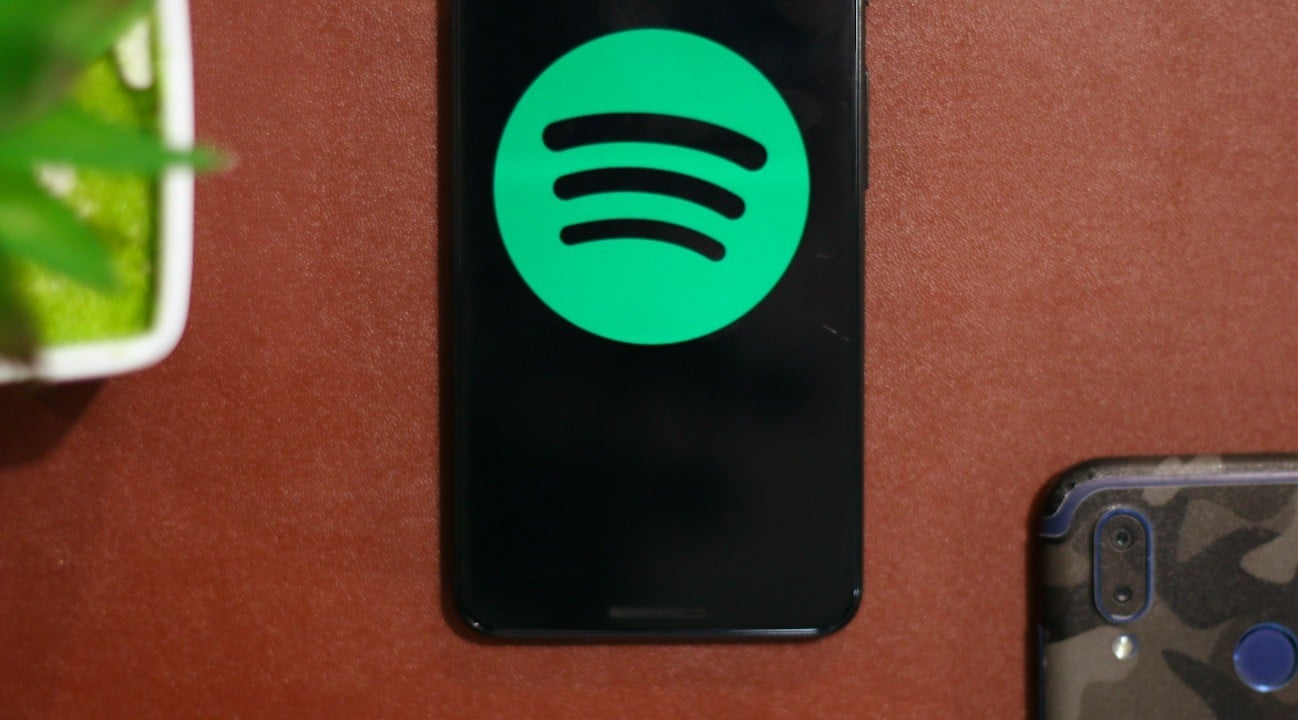
Los mejores consejos y trucos en Spotify
1. Transferir listas de reproducción a Spotify
La mayoría de nosotros vemos videos de YouTube y probablemente también tengas una lista de reproducción de tus canciones allí. Incluso si no usa YouTube, puede usar otros servicios de música como Apple Music, Google Music, Tidal, etc. Ahora, cuando cambie a Spotify, será muy conveniente transferir esas listas de reproducción. Desafortunadamente, no existe una función nativa en Spotify que permita la transferencia de listas de reproducción desde otros servicios de música. Pero siempre puedes usar una aplicación de terceros. Aquí hay un sitio web llamado tunemymusic.com , que importa listas de reproducción de otros servicios de música a su cuenta de Spotify en unos simples pasos.
Solo tienes que visitar tunemymusic.com. En mi caso, quiero transferir mi lista de reproducción de YouTube a Spotify. Entonces, tengo que copiar las URL de YouTube de mi lista de reproducción. Después de eso, se cargarán los títulos de video de su lista de reproducción.
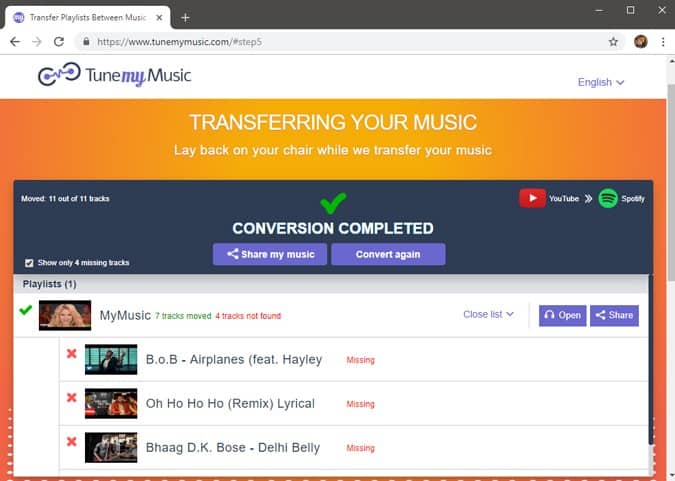
Una vez hecho esto, debe seleccionar el servicio de música de destino. En nuestro caso, es Spotify. Seleccione Spotify e inicie sesión en su cuenta de Spotify. En el siguiente paso, comenzará a transferir canciones a Spotify con el mismo nombre que la lista de reproducción de YouTube. La pantalla final muestra las canciones que se transfirieron con éxito junto con las canciones que el sitio no pudo encontrar. Dado que tunemymusic busca canciones en Spotify por título, es posible que se pierda algunas canciones. La tasa de error es de aproximadamente 1 de cada 10 canciones.
Sí, es gratis y funciona con listas de reproducción públicas y privadas. Si no quieres mencionar la URL de una lista de reproducción YouTube También puede iniciar sesión en su cuenta.
Si desea transferir la lista de reproducción de los servicios de Apple, debe activar la biblioteca de música de iCloud. El resto de pasos son los mismos para todos los servicios de música.
2. Comparte la lista de reproducción por código de barras
Spotify tiene "códigos ocultos de Spotify" que facilitan que los amigos compartan música entre ellos. Los códigos de Spotify se crean para listas de reproducción, sencillos e incluso para usuarios de Spotify. Para abrir el código de Spotify, simplemente haga clic en el botón de "tres puntos" en el lado derecho de la pantalla mientras reproduce una canción.
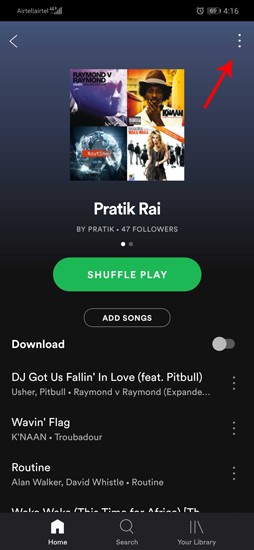
Ahora, cuando tengas el código de barras, saca tu otro teléfono. Abra la aplicación Spotify y haga clic en la barra de búsqueda. Verá el icono de la cámara en el lado derecho. Tóquelo para abrir la cámara y colóquelo sobre el código de barras de Spotify. Una vez que se escanea el código de barras, se extraerá la lista de reproducción, la canción o el usuario respectivo. La misma lista de reproducción aparecerá en el otro teléfono.
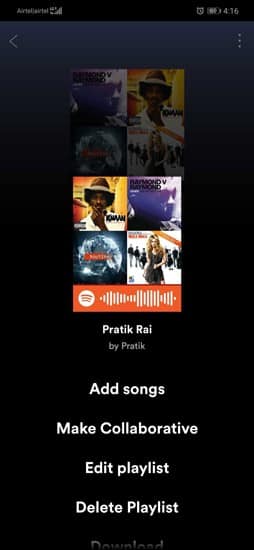
El escáner también funciona sin esfuerzo con fotos y capturas de pantalla. Entonces, en lugar de escanear físicamente los códigos de barras, puede enviar una captura de pantalla del código de barras a su amigo. Lo que más me gusta es que funciona para canciones, perfiles y listas de reproducción.
3. Configura tu lista de reproducción en Spotify
Lo mejor de Spotify es que brinda soporte para muchas aplicaciones de terceros. Al igual, puede configurar la lista de reproducción de Spotify como su despertador en Android. Para hacer esto, conecte el reloj original de Google a su cuenta de Spotify. Ahora, si usa un teléfono de OEM como Huawei, Xiaomi, etc., probablemente tengan aplicación de reloj los suyos Estas aplicaciones de reloj personalizadas no son compatibles con la integración de Spotify, por lo que deberá descargarlas. La aplicación original de Google Watch En este caso.
Abra la aplicación Reloj original y toque el temporizador de alarma para obtener el menú ampliado. Una vez que haya terminado con el menú expandido, toque la opción de tono de llamada.
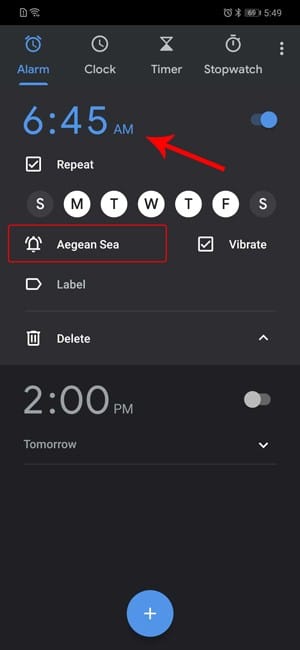
Una vez que estés en la lista de tonos de llamada, verás una pestaña llamada Spotify. Haz clic en él y verás que tus canciones y listas de reproducción aparecen debajo. En caso de que no vea Spotify, asegúrese de haber iniciado sesión en Spotify y de que esté instalado en el mismo dispositivo.
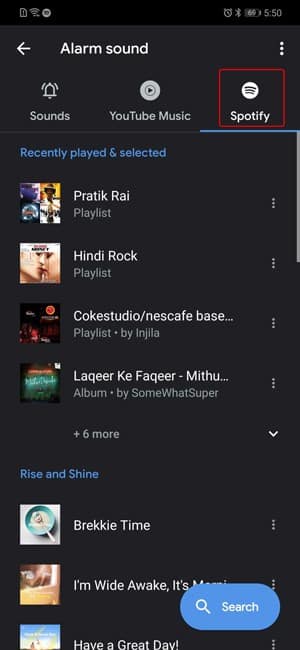
De las canciones a continuación, puede elegir y establecer una canción como tono de alarma. Y también puede configurar una lista de reproducción completa como tono de alarma. Si no encuentra la lista de reproducción o las canciones, también puede buscarlas haciendo clic en el botón de búsqueda. Otra gran cosa de Spotify es que encontrarás listas de reproducción como "despertador" que, por supuesto, está hecho para alarmas.
4. Fundido cruzado
Otro gran truco de Spotify es la música Crossfade oculta en la configuración de Spotify. Ahora, el fundido cruzado se superpone a dos canciones. Cuando la primera pista está a punto de terminar, la música se desvanece mientras la segunda pista comienza a reproducirse.
Para ingresar al cruce entre canciones, diríjase al menú Configuración. Justo debajo del modo sin conexión, debería ver la configuración de Crossfade. Por defecto, estará apagado.
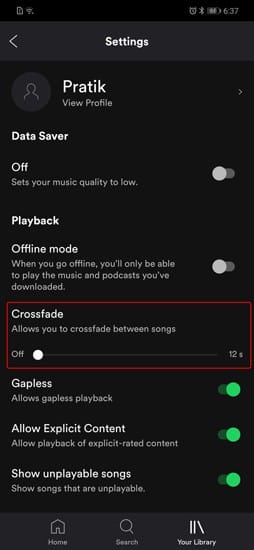
Para ejecutar Crossfade, simplemente arrastre el control deslizante. Crossfade varía de 0 a 12 segundos. Lo ideal es que un buen cruce anidado tenga entre 3 y 5 segundos de duración pero puedes ajustarlo a tu gusto.
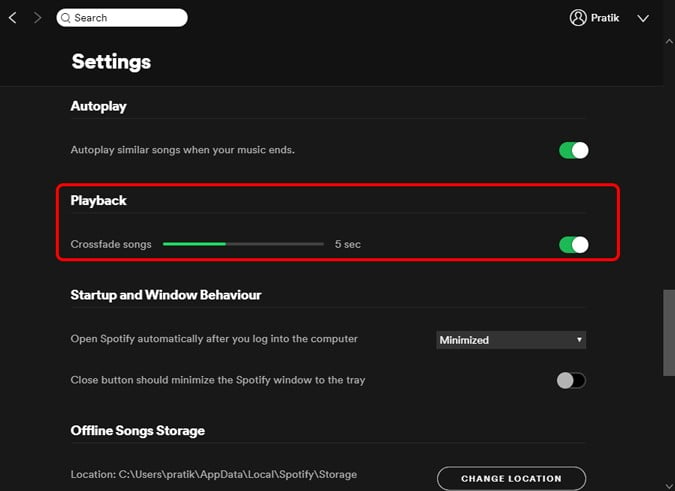
si escuchas Spotify en PC También puede configurar un fundido cruzado desde la aplicación de escritorio de Spotify. Dirígete al menú Configuración y encontrarás Crossfade en Configuración avanzada. Puede elegir el límite de Crossfade apropiado moviendo el control deslizante.
5. Pon música local
Además, la versión de escritorio también te permite subir canciones locales. Escucho mucho contenido de NCS o indie pop en SoundCloud que no puedo encontrar en Spotify. Pero tengo copias que descargué en mi escritorio. Por lo tanto, la mejor solución es vincularlo a Spotify. Entonces, en mi escritorio de Spotify, puedo Adjuntar rápidamente mis canciones locales.
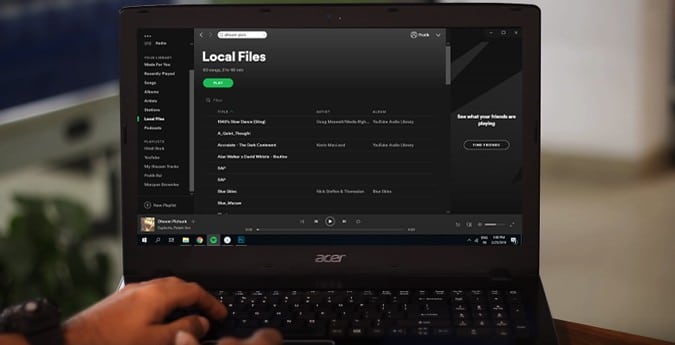
Todo lo que tengo que hacer es ir a la configuración y activar los archivos locales. De forma predeterminada, las canciones se seleccionan de carpetas predeterminadas, como Descargas y Música. Puede agregar una carpeta personalizada haciendo clic en Agregar fuente y luego seleccionando la carpeta. Una vez que haya terminado, verá una carpeta llamada Archivos locales debajo de su biblioteca en el lado izquierdo.
6. Control de dispositivos
Y mientras estamos en Spotify Desktop, ¿sabías que puedes controlar Escritorio de Spotify ¿Desde la aplicación móvil? Bueno, puedes y todo lo que tienes que hacer es iniciar sesión en tu cuenta en ambos dispositivos. Ahora, cuando reproduce una canción, tiene la opción de reproducirla en su teléfono o en su escritorio.
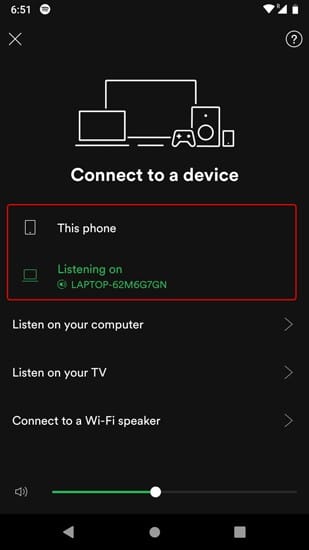
Y no es solo la aplicación de escritorio o la aplicación web. Si hay un dispositivo de transmisión en la red, inmediatamente le solicita que transmita música en ese dispositivo. Por ejemplo, ha instalado Spotify en su televisor LG. Ahora, una vez que inicio sesión en mi cuenta de Spotify en el televisor, puedo ver el aviso del dispositivo en la aplicación móvil de Spotify. Cuando elijo el televisor, la música comenzará a reproducirse en el dispositivo.
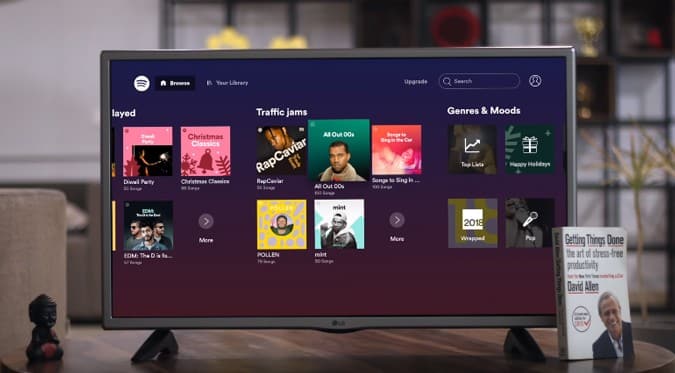
Esto se aplica a cualquier dispositivo conectado al mismo Wi-Fi, por lo que solo necesito instalar Spotify en ambos dispositivos y ahora puedo controlar la reproducción de música desde mi teléfono. Comienza a comportarse como un control remoto para todos los demás dispositivos.
7. Spotify con Google Maps
Apoyo Google Maps Aplicación de Spotify junto con otros servicios de música como Google Play Music y Apple Music. Esto no está activado de forma predeterminada.
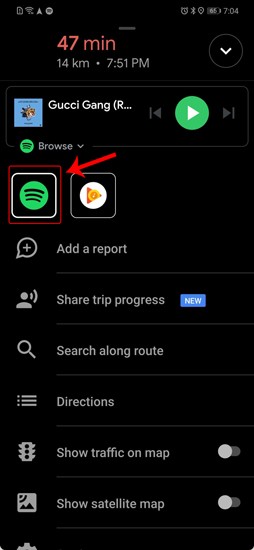
Diga cuando navegue a algún lugar con Google Maps. Ahora, en la ventana de navegación, el reproductor de música predeterminado será Google Play Music. Para cambiar a Spotify, deslice hacia arriba en la ventana de navegación para abrir Configuración. Debería ver Spotify junto con Google Play Music. Si no puede encontrar Spotify, asegúrese de tenerlo instalado en el dispositivo en el que inició sesión.
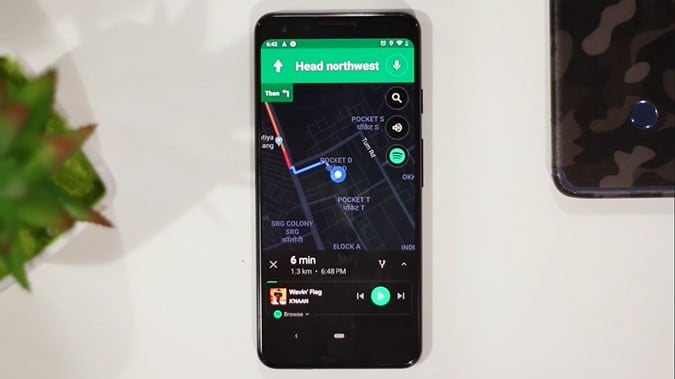
Ahora puede cambiar la reproducción multimedia predeterminada de Google Music a Spotify. Por lo tanto, puede transmitir listas de reproducción de Spotify dentro de la ventana del mapa. Incluso puede buscar y reproducir canciones sin salir de la ventana Mapas. La integración completa de Spotify con Google Maps lleva tu experiencia musical a otro nivel.
8. Integración de casa inteligente
Y hablando de experiencia musical, puedes integrar Spotify con casi todos los asistentes. ya sea, Asistente de Google، Bixby ، Cortana O Alexa. Solo para Alexa, debes tener Cuenta premium de Spotify.
Primero, deberá configurar Spotify como el reproductor de música predeterminado para el asistente virtual que está utilizando. Por ejemplo, para configurar Spotify como el reproductor de música preferido para el Asistente de Google o Google Home, debe ir a la configuración del Asistente de Google.
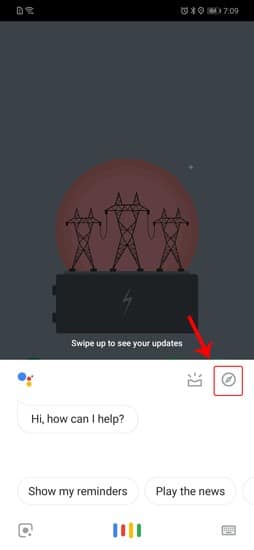
Una vez dentro, simplemente toca la barra de búsqueda y escribe Spotify. Debería ver el ícono de la aplicación Spotify en los resultados de búsqueda, tóquelo.
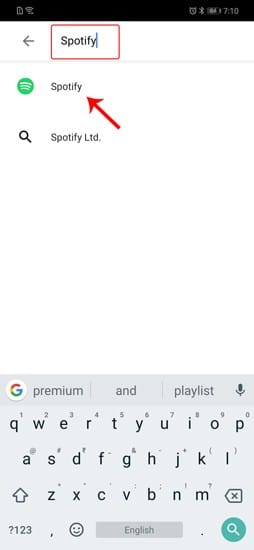
Cuando abra la aplicación Spotify, verá un botón de enlace debajo. Haga clic en él para vincular su cuenta de Spotify con el Asistente de Google.
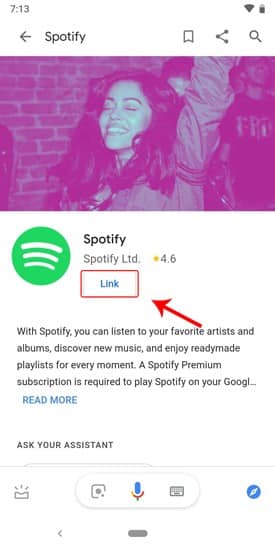
Cuando haga clic en el botón Enlace, será redirigido a la página web de Permisos de Spotify. Haga clic en Aceptar para permitir que el Asistente de Google acceda a su cuenta de Spotify.
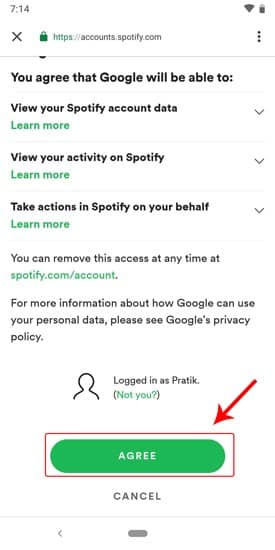
Esto configurará a Spotify como tu reproductor de música favorito y ahora solo tienes que pedirle a Google que reproduzca cualquier canción. Si dices "Ok Google play DJ Tonight", entonces recoge esas pistas de Spotify.
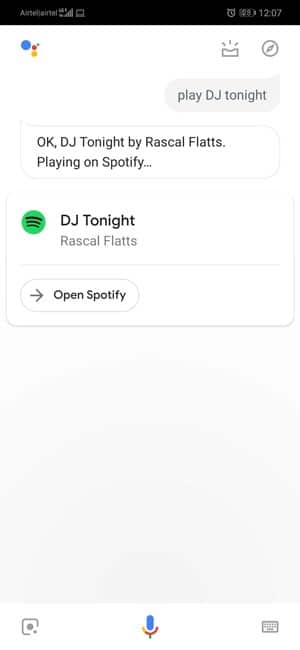
9. Discover Weekly
Mi función favorita de Spotify hasta ahora es Discover Weekly y sus recomendaciones de canciones. Si no sabes qué es Discover Weekly, es una lista de reproducción de canciones que aparecen automáticamente todos los lunes en cada cuenta de usuario de Spotify. La lista de reproducción Discover Weekly se basa en sus hábitos de escucha y recomienda canciones en consecuencia. Entonces, el problema con Discover Weekly es que la lista de reproducción se actualiza cada semana. Por lo tanto, las canciones de la semana anterior no estarán disponibles la semana siguiente.
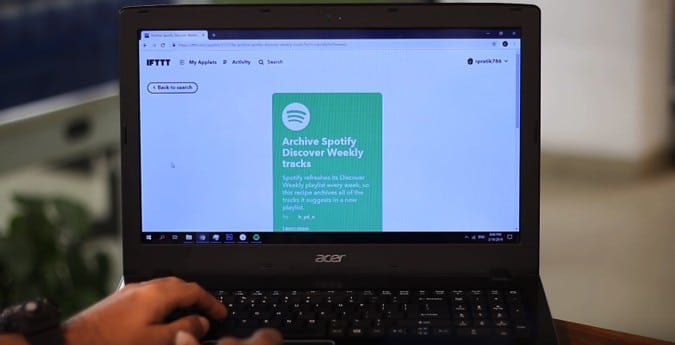
De todos modos, para asegurarte de que nunca te pierdas la lista de reproducción semanal que puedes descubrir, puedes Usando el subprograma IFTTT Este. Entonces, ahorra Aplicación IFTTT Aplique todas las canciones de la lista de reproducción Discover Weekly en una lista de reproducción separada. Básicamente guarda tu lista de reproducción semanal.
10. Selecciona y reproduce música
Aquí hay otro de mis trucos favoritos. Si estás en una fiesta o en algún lugar y la música es agradable. Solo tienes que abrir Shazam y dejar que seleccione la pista y ahora puedo escuchar la misma canción en Spotify. Además, también se agregan instantáneamente a su lista de reproducción de Spotify. Asistente de Google o Siri Definir pistas de audio Pero Shazam tiene una mejor base de datos de estos asistentes virtuales. Además, Shazam es mucho más rápido para identificar canciones.
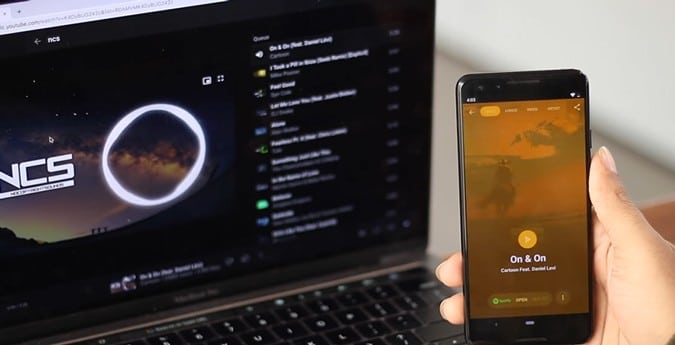
11. Búsqueda avanzada
a pesar de que Buscar en Spotify Funciona muy bien, excepto que en raras ocasiones no está en su mejor momento. Digamos que quiero buscar una canción como "DJ Tonight". Entonces, hay muchas versiones de la canción cantada por n cantidad de personas, pero yo quiero la versión de DJ negro. Por eso quiero la canción "DJ Tonight" del artista "DJ negro". De hecho, puedo buscar lo mismo escribiendo "DJ Tonight AND DJ negro". Esto le dice a Spotify que estoy buscando esta canción de este artista. Funciona de manera similar a una expresión booleana. También puede usar "O" y "NO" y tenga en cuenta que las letras deben estar en mayúsculas o, de lo contrario, se considerará un término de búsqueda.
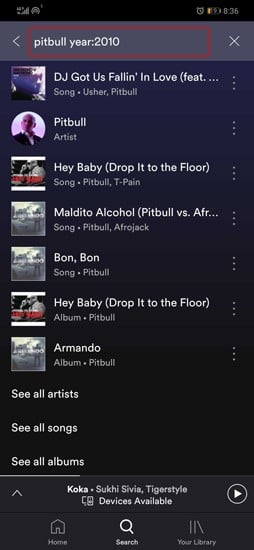
No solo puede ejecutar Boolean, sino que también puede refinar su búsqueda por año, tipo, etiqueta de la empresa, etc. Solo tienes que mencionarlo después del nombre de la canción seguido de una palabra clave y dos puntos (“:”). Por lo tanto, la consulta de búsqueda de canciones de pitbull en 2010 debería verse como "pitbull: Año 2010". Otro ejemplo es si quiero canciones de pitbull rock, la consulta de búsqueda sería "tipo de pitbull: rock".
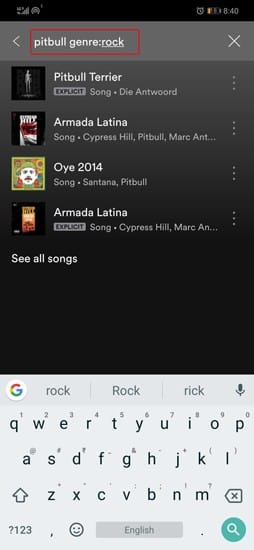
Y para terminar, aquí hay un consejo útil. Spotify tiene que ver con las listas de reproducción. Es como crear una lista de reproducción en un solo lugar y usarla en todos los dispositivos. Entonces, cuanto antes comience a usar listas de reproducción y deje de buscar canciones, mejor experiencia tendrá.
Si tiene alguna pregunta o problema Relacionados con Spotify Déjame saber abajo en los comentarios.







